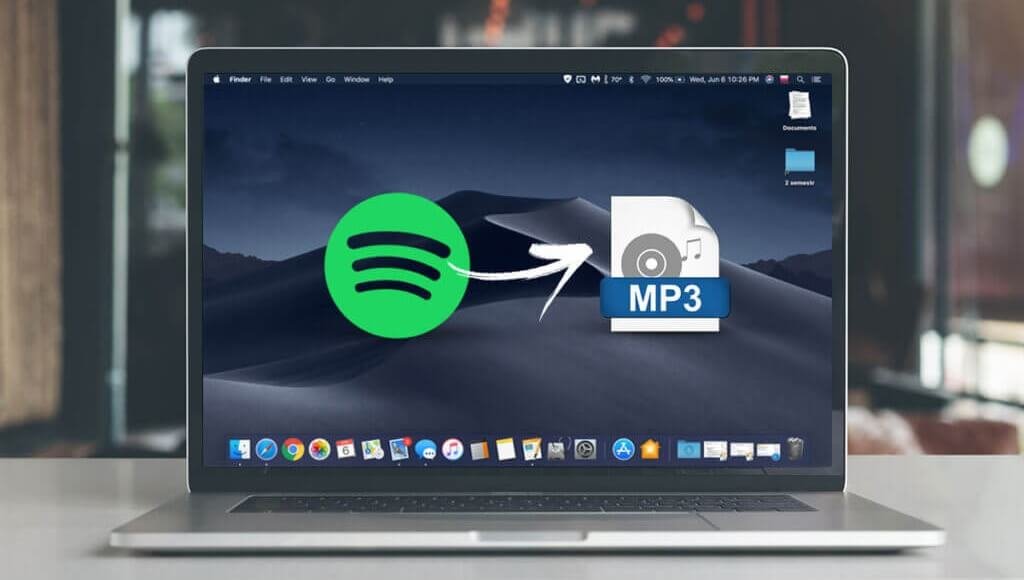ມີບໍລິການເພງສະຕີມມິ່ງຫຼາຍບ່ອນທີ່ທ່ານສາມາດເພີດເພີນກັບດົນຕີຫຼາຍ, ແລະ Spotify ແມ່ນຫນຶ່ງໃນນັ້ນ. ມັນມີເພງອັນດີຫຼາຍອັນ ແລະເພງສະເພາະ, ທັງໝົດນີ້ລວມເຂົ້າກັນເພື່ອເຮັດໃຫ້ມັນເປັນເພງຍອດນິຍົມສຳລັບການຖ່າຍທອດເພງ ແລະເນື້ອຫາທີ່ກ່ຽວຂ້ອງກັບວັດທະນະທຳປັອບ. ການບໍລິການແຕກຕ່າງກັນສໍາລັບປະຊາຊົນທີ່ແຕກຕ່າງກັນຕາມການສະຫມັກຂອງເຂົາເຈົ້າກັບ Spotify.
ດັ່ງນັ້ນ, ບາງການບໍລິການແມ່ນເປີດໃຫ້ຜູ້ໃຊ້ທີ່ນິຍົມເຊັ່ນການຟັງເພງ Spotify ໃນຮູບແບບອອບໄລນ໌. ແນວໃດກໍ່ຕາມ, ໄຟລ໌ເພງທີ່ດາວໂຫຼດມາເຫຼົ່ານີ້ຖືກເຂົ້າລະຫັດ ແລະບໍ່ສາມາດເບິ່ງໄດ້ໃນອຸປະກອນອື່ນໂດຍບໍ່ມີ Spotify. ໃນຂະນະດຽວກັນ, ທ່ານຈະບໍ່ສາມາດທີ່ຈະຮັກສາໄຟລ໌ດົນຕີເຫຼົ່ານັ້ນຫຼັງຈາກທີ່ທ່ານຢຸດເຊົາການສະຫມັກແຜນການທີ່ນິຍົມໃນ Spotify.
ການປ່ຽນເພງ Spotify ເປັນ MP3 ແມ່ນວິທີການທີ່ດີທີ່ສຸດທີ່ຈະຖືເພງ Spotify ຕະຫຼອດໄປແລະຟັງມັນໂດຍບໍ່ຈໍາກັດ. ວິທີການດາວນ໌ໂຫລດເພງ Spotify ກັບ MP3? ໃນທີ່ນີ້ທ່ານຕ້ອງການຄວາມຊ່ວຍເຫຼືອຂອງເຄື່ອງມືພາກສ່ວນທີສາມ. ໃນບົດຄວາມນີ້, ພວກເຮົາເລືອກເອົາທາງເທິງ 5 Spotify ກັບ MP3 converters ທີ່ສາມາດຊ່ວຍທ່ານ ປ່ຽນເພງ Spotify ເປັນ MP3 ໂດຍບໍ່ມີ Premium. ໃຫ້ກວດເບິ່ງມັນອອກ.
ສ່ວນທີ 1. ວິທີການແປງດົນຕີ Spotify ກັບ MP3
ຈາກພາກສ່ວນນີ້, ທ່ານສາມາດຊອກຫາ 5 ວິທີການປ່ຽນເພງ Spotify ກັບ MP3 ໃນຄອມພິວເຕີ Windows ແລະ Mac ຂອງທ່ານ. ບໍ່ວ່າຈະໃຊ້ບັນຊີ Spotify Premium ຫຼືບໍ່, ທ່ານສາມາດນໍາໃຊ້ວິທີການຂ້າງລຸ່ມນີ້ເພື່ອເລີ່ມຕົ້ນການປ່ຽນແປງໄດ້. ກວດເບິ່ງພວກເຂົາອອກ.
ວິທີການ 1. Audacity – ບັນທຶກເພງຈາກ Spotify ເປັນ MP3
Audacity ແມ່ນຫນຶ່ງໃນເຄື່ອງບັນທຶກສຽງທີ່ມີຊື່ສຽງທີ່ສຸດໃນອິນເຕີເນັດ, ແລະມັນບໍ່ເສຍຄ່າສໍາລັບທ່ານທີ່ຈະໃຊ້. ມັນເຮັດໃຫ້ທ່ານບັນທຶກສຽງຈາກທຸກເວທີດົນຕີນ້ໍາລວມທັງ Spotify ໂດຍບໍ່ມີການໃຊ້ຈ່າຍ dime. ແຕ່ມັນຈະເຮັດໃຫ້ເກີດການສູນເສຍຄຸນນະພາບໃນດົນຕີທີ່ບັນທຶກໄວ້.
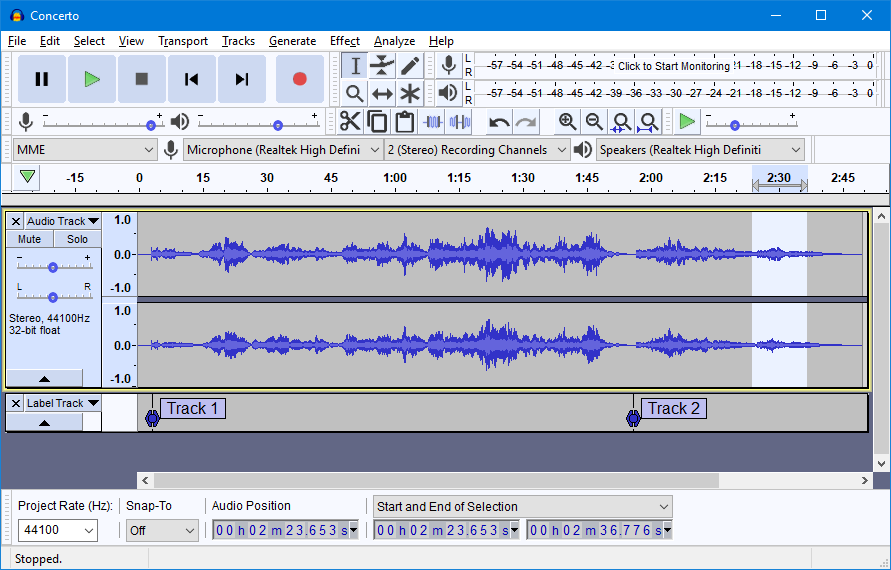
ຂັ້ນຕອນທີ 1. ເປີດ Audacity ໃນຄອມພິວເຕີຂອງທ່ານຫຼັງຈາກສໍາເລັດການດາວໂຫຼດແລະການຕິດຕັ້ງ.
ຂັ້ນຕອນທີ 2. ໄປລ້ຽວ ການຫຼິ້ນຊອບແວ ປິດກ່ອນການບັນທຶກ, ແລະພຽງແຕ່ຄລິກ ການຂົນສົ່ງ > ທາງເລືອກການຂົນສົ່ງ > ການຫຼິ້ນຊອບແວ (ເປີດ/ປິດ) ເພື່ອສະຫຼັບຟັງຊັນປິດ ແລະເປີດ.
ຂັ້ນຕອນທີ 3. ເລີ່ມຫຼິ້ນເພງຈາກ Spotify ແລະກັບຄືນໄປບ່ອນ Audacity ເພື່ອຄລິກໃສ່ ບັນທຶກ ປຸ່ມໃນ ແຖບເຄື່ອງມືການຂົນສົ່ງ ເພື່ອເລີ່ມຕົ້ນການບັນທຶກ.
ຂັ້ນຕອນທີ 4. ຊ່ວຍປະຢັດດົນຕີ Spotify ທີ່ບັນທຶກໄວ້ຂອງທ່ານໂດຍການຄລິກໃສ່ ໄຟລ໌ > ບັນທຶກໂຄງການ .
ຂັ້ນຕອນທີ 5. ໃນປັດຈຸບັນທ່ານສາມາດເລືອກທີ່ຈະແກ້ໄຂເພງ Spotify ບັນທຶກແລະບັນທຶກໃຫ້ເຂົາເຈົ້າໃນຄອມພິວເຕີຂອງທ່ານ.
ວິທີການ 2. Spotify Music Converter – ດາວນ໌ໂຫລດເພງ Spotify ກັບ MP3
MobePas Music Converter ເປັນການປ່ຽນດົນຕີທີ່ດີເລີດສໍາລັບຜູ້ຊົມໃຊ້ Spotify ພຣີມຽມແລະຟຣີ. ມັນສາມາດດາວນ໌ໂຫລດແລະປ່ຽນເພງຈາກ Spotify ກັບ MP3 ແລະຮູບແບບອື່ນໆ. ດ້ວຍການຊ່ວຍເຫຼືອຂອງມັນ, ທ່ານສາມາດນ້ໍາເພງ Spotify ກັບອຸປະກອນໃດຫນຶ່ງເຊັ່ນ: ເຄື່ອງຫຼິ້ນ MP3, wearables, ແລະອື່ນໆອີກ.
ຄຸນນະສົມບັດທີ່ສໍາຄັນຂອງ MobePas Music Converter
- ດາວໂຫຼດ Spotify playlists, ເພງ, ແລະອາລະບ້ຳທີ່ມີບັນຊີຟຣີໄດ້ຢ່າງງ່າຍດາຍ
- ປ່ຽນເພງ Spotify ເປັນ MP3, WAV, FLAC, ແລະຮູບແບບສຽງອື່ນໆ
- ຮັກສາຕິດຕາມເພງ Spotify ດ້ວຍຄຸນນະພາບສຽງທີ່ບໍ່ມີການສູນເສຍ ແລະແທັກ ID3
- ເອົາໂຄສະນາ ແລະການປົກປ້ອງ DRM ອອກຈາກເພງ Spotify ດ້ວຍຄວາມໄວ 5× ໄວຂຶ້ນ
ຂັ້ນຕອນທີ 1. ເພີ່ມດົນຕີ Spotify ກັບ Spotify Music Converter
ຫຼັງຈາກເປີດຕົວ MobePas Music Converter, ມັນຈະໂຫລດແອັບຯ Spotify ໂດຍອັດຕະໂນມັດໃນຄອມພິວເຕີຂອງທ່ານ. ຫຼັງຈາກນັ້ນ, ເບິ່ງຫ້ອງສະຫມຸດດົນຕີເພື່ອຊອກຫາເພງຫຼື playlist ທີ່ທ່ານຕ້ອງການດາວນ໌ໂຫລດ. ທ່ານສາມາດເລືອກທີ່ຈະ drag ໃຫ້ເຂົາເຈົ້າໃນການໂຕ້ຕອບຫຼືສໍາເນົາການເຊື່ອມຕໍ່ຂອງດົນຕີ Spotify ກັບປ່ອງຊອກຫາໃນ MobePas Music Converter.

ຂັ້ນຕອນທີ 2. ກໍານົດຮູບແບບຜົນຜະລິດແລະຕົວກໍານົດການ
ເມື່ອທຸກເພງ Spotify ທີ່ຕ້ອງການຂອງທ່ານໄດ້ຖືກນໍາເຂົ້າສໍາເລັດຜົນ, ທ່ອງໄປຫາໄດ້ ເມນູ ບາ > ຄວາມມັກ > ແປງ ບ່ອນທີ່ທ່ານສາມາດເລືອກຮູບແບບຜົນຜະລິດໄດ້. ວາງລົງບັນຊີລາຍຊື່ຂອງຮູບແບບຜົນຜະລິດທີ່ຈະເລືອກເອົາຮູບແບບ MP3. ນອກນັ້ນທ່ານຍັງສາມາດປັບແຕ່ງຄຸນນະພາບສຽງຜົນຜະລິດ, ລວມທັງຊ່ອງສຽງ, ອັດຕາບິດ, ແລະອັດຕາຕົວຢ່າງ.

ຂັ້ນຕອນທີ 3. ເລີ່ມຕົ້ນເພື່ອດາວໂຫລດ playlist Spotify ກັບ MP3
ໃນປັດຈຸບັນໃຫ້ຄລິກໃສ່ ແປງ ກົດປຸ່ມຢູ່ທາງລຸ່ມຂວາແລະທ່ານຈະໃຫ້ໂຄງການເລີ່ມຕົ້ນການດາວນ໌ໂຫລດເພງ Spotify ຕາມທີ່ທ່ານຕ້ອງການ. ເມື່ອເຮັດໄດ້, ທ່ານສາມາດຊອກຫາເພງ Spotify ທີ່ປ່ຽນໃຈເຫລື້ອມໃສໃນບັນຊີລາຍການປ່ຽນໃຈເຫລື້ອມໃສໂດຍການຄລິກໃສ່ ແປງ ໄອຄອນ. ນອກນັ້ນທ່ານຍັງສາມາດຊອກຫາໂຟນເດີດາວໂຫຼດທີ່ກໍານົດໄວ້ຂອງທ່ານເພື່ອເບິ່ງໄຟລ໌ເພງ Spotify ທັງຫມົດທີ່ສູນເສຍ.

ວິທີການ 3. AllToMP3 – ບັນທຶກເພງຈາກ Spotify ເປັນ MP3
ໃນຖານະເປັນການດາວໂຫຼດເພງທີ່ເປີດແລະ neat, AllToMP3 ອະນຸຍາດໃຫ້ຜູ້ໃຊ້ທັງຫມົດເພື່ອດາວໂຫລດເພງ favorite ຂອງເຂົາເຈົ້າຈາກ Spotify, SoundCloud ແລະ Deezer ໄດ້ຟຣີ. ບໍ່ວ່າທ່ານກໍາລັງໃຊ້ຄອມພິວເຕີ Windows, Mac, ຫຼື Linux, ທ່ານສາມາດບັນທຶກເພງ Spotify ກັບ MP3.
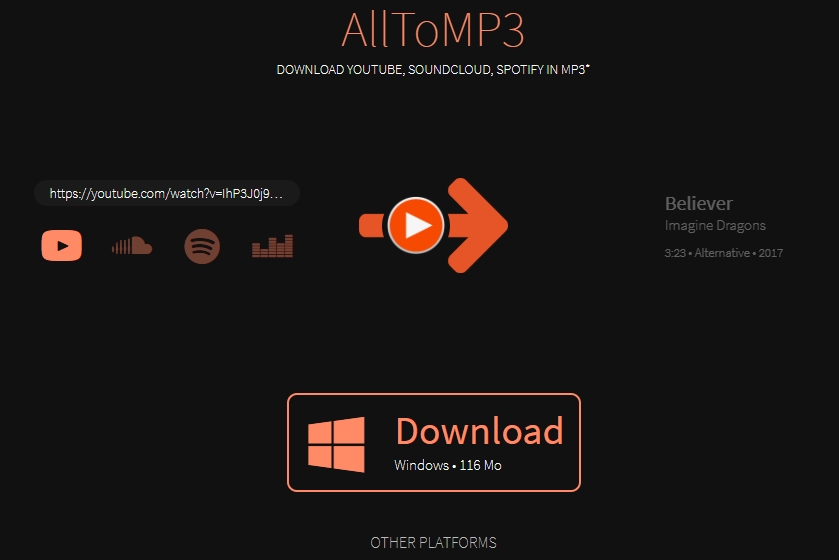
ຂັ້ນຕອນທີ 1. ທ່ອງໄປຫາເວັບໄຊທ໌ທາງການຂອງ AllToMP3 ແລະເລືອກທີ່ຈະຕິດຕັ້ງມັນຢູ່ໃນຄອມພິວເຕີຂອງທ່ານ.
ຂັ້ນຕອນທີ 2. ຫຼັງຈາກນັ້ນ, ເປີດ Spotify ໃນຄອມພິວເຕີຂອງທ່ານແລະສໍາເນົາເອົາການເຊື່ອມຕໍ່ກັບການຕິດຕາມຈາກ Spotify.
ຂັ້ນຕອນທີ 3. ຕໍ່ໄປ, ເປີດ AllToMP3 ແລະວາງລິ້ງໃສ່ແຖບຄົ້ນຫາຂອງ AllToMP3 ສໍາລັບການໂຫຼດເພງ Spotify.
ຂັ້ນຕອນທີ 4. ກົດ ເຂົ້າ ກົດປຸ່ມເທິງແປ້ນພິມຂອງທ່ານເພື່ອດາວໂຫລດແລະປ່ຽນເພງ Spotify ເປັນ MP3 ໃນຄອມພິວເຕີຂອງທ່ານ.
ວິທີການ 4. Playlist-converter.net – ແປງ Spotify ເປັນ MP3 ອອນໄລນ໌
ຖ້າຫາກວ່າທ່ານບໍ່ຕ້ອງການທີ່ຈະຕິດຕັ້ງຄໍາຮ້ອງສະຫມັກໃດຫນຶ່ງໃນຄອມພິວເຕີຂອງທ່ານ, Playlist-converter.net ເປັນທາງເລືອກທີ່ດີເລີດສໍາລັບທ່ານທີ່ຈະປ່ຽນ Spotify ກັບ MP3 ອອນໄລນ໌. ດ້ວຍ Spotify ເປັນຕົວແປງ MP3 ຟຣີອອນໄລນ໌, ທ່ານສາມາດໄດ້ຮັບເພງ Spotify ເຂົ້າໄປໃນຮູບແບບ MP3 ໄດ້ຢ່າງງ່າຍດາຍ.
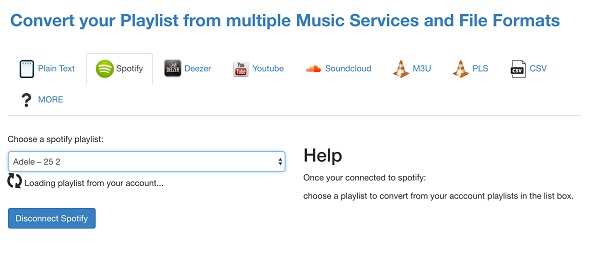
ຂັ້ນຕອນທີ 1. ກ່ອນອື່ນ ໝົດ, ໄປທີ່ Playlist-convert.net ແລະເລືອກເອົາທາງເລືອກ Spotify.
ຂັ້ນຕອນທີ 2. ອັນທີສອງ, ທ່ານຈໍາເປັນຕ້ອງເຂົ້າສູ່ລະບົບບັນຊີ Spotify ຂອງທ່ານແລະເລີ່ມຕົ້ນທີ່ຈະເລືອກເອົາ playlist ທີ່ທ່ານສ້າງຕັ້ງຂື້ນໃນ Spotify.
ຂັ້ນຕອນທີ 3. ອັນທີສາມ, ໃຫ້ຄລິກໃສ່ ດາວໂຫລດ ປຸ່ມຫຼັງຈາກ Playlist-converter.net ສໍາເລັດການແປງຂອງ playlist Spotify ເລືອກຂອງທ່ານ.
ຂັ້ນຕອນທີ 4. ສຸດທ້າຍ, ທັງຫມົດເພງ Spotify ຈະໄດ້ຮັບການບັນທຶກໄວ້ໃນຮູບແບບຂອງໄຟລ໌ MP3 ກັບຄອມພິວເຕີຂອງທ່ານຫຼັງຈາກການຄລິກໃສ່ ດາວໂຫລດ ປຸ່ມ.
ວິທີການ 5. Spotify & Deezer Music Downloader € "ດາວນ໌ໂຫລດເພງ Spotify ກັບ MP3
Spotify & Deezer Music Downloader ເປັນສ່ວນຂະຫຍາຍຂອງ Chrome ທີ່ສາມາດຊ່ວຍໃຫ້ທ່ານດາວໂຫຼດເພງຈາກ Spotify, Deezer ແລະ SoundCloud. ຕາບໃດທີ່ທ່ານກໍາລັງໃຊ້ຕົວທ່ອງເວັບ Chrome ໃນຄອມພິວເຕີຂອງທ່ານ, ທ່ານນໍາໃຊ້ມັນເພື່ອດາວໂຫລດເພງ Spotify ກັບ MP3.
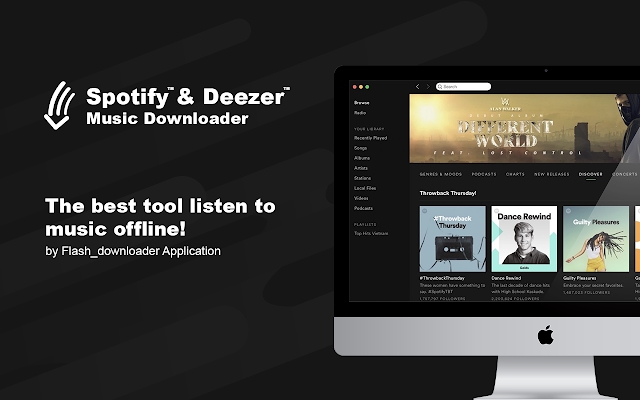
ຂັ້ນຕອນທີ 1. ເປີດໃຊ້ Google Chrome ໃນຄອມພິວເຕີຂອງທ່ານ ແລະຄລິກທີ່ສາມຈຸດຢູ່ມຸມຂວາເທິງ.
ຂັ້ນຕອນທີ 2. ວາງລົງ ເມນູ ທີ່ຈະເລືອກເອົາ ເພີ່ມເຕີມ ທາງເລືອກເຄື່ອງມືແລະຄລິກໃສ່ ສ່ວນຂະຫຍາຍ ປຸ່ມເພື່ອຊອກຫາ Spotify & Deezer Music Downloader.
ຂັ້ນຕອນທີ 3. ເປີດມັນຫຼັງຈາກການຕິດຕັ້ງມັນກັບ Chrome ຂອງທ່ານແລະມັນຈະໂຫຼດເຄື່ອງຫຼິ້ນເວັບ Spotify ອັດຕະໂນມັດ.
ຂັ້ນຕອນທີ 4. ຄລິກທີ່ ດາວໂຫລດ ປຸ່ມຢູ່ດ້ານຫລັງຂອງແຕ່ລະເພງແລະມັນຈະດາວໂຫລດເພງ Spotify ເປັນ MP3.
ສ່ວນທີ 2. Android & iOS: ດາວນ໌ໂຫລດເພງ Spotify ກັບ MP3
ພິຈາລະນາວ່າຜູ້ໃຊ້ໂທລະສັບມືຖືເຫຼົ່ານັ້ນຍັງຕ້ອງການທີ່ຈະດາວນ໌ໂຫລດເພງຈາກ Spotify ກັບ MP3, ພວກເຮົາຍັງເກັບກໍາທັງສອງ Spotify ເປັນ MP3 converters. ທັງສອງຂອງພວກເຂົາສາມາດສະຫນັບສະຫນູນການປ່ຽນ Spotify ເປັນ MP3 ໃນອຸປະກອນມືຖືຂອງທ່ານ. ເບິ່ງພວກເຂົາເບິ່ງ.
ວິທີການ 1. Fildo – Spotify Music Downloader ສໍາລັບ Android
ພຽງແຕ່ສໍາລັບຜູ້ໃຊ້ Android, Fildo ຍັງສາມາດຊ່ວຍໃຫ້ທ່ານດາວນ໌ໂຫລດເພງຈາກເວທີການສະຕີມເພງ. ຜູ້ໃຊ້ Spotify ທັງຫມົດສາມາດນໍາໃຊ້ມັນເພື່ອດາວໂຫລດເພງຈາກ Spotify ແລະປ່ຽນເປັນ MP3 ໃນອຸປະກອນ Android ຂອງເຂົາເຈົ້າ.
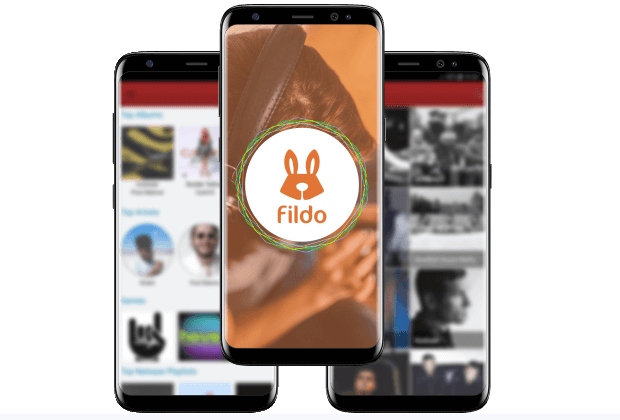
ຂັ້ນຕອນທີ 1. ເປີດ Fildo ໃນອຸປະກອນ Android ຂອງທ່ານຫຼັງຈາກສໍາເລັດການຕິດຕັ້ງ.
ຂັ້ນຕອນທີ 2. ເລື່ອນລົງບັນຊີລາຍຊື່ຈົນກ່ວາຊອກຫາ ເພີ່ມເຕີມ ທາງເລືອກແລະປາດມັນ.
ຂັ້ນຕອນທີ 3. ຈາກນັ້ນແຕະທີ່ ນໍາເຂົ້າ Spotify ແຖບແລະເຂົ້າສູ່ລະບົບບັນຊີ Spotify ຂອງທ່ານເພື່ອ sync ຫ້ອງສະຫມຸດດົນຕີຂອງທ່ານກັບ Fildo.
ຂັ້ນຕອນທີ 4. ເມື່ອ playlists ຫຼືເພງຂອງທ່ານໄດ້ຖືກນໍາເຂົ້າສົບຜົນສໍາເລັດເຂົ້າໄປໃນ Fildo, ທ່ານສາມາດເລີ່ມຕົ້ນທີ່ຈະດາວນ໌ໂຫລດເພງຈາກ Spotify ກັບ MP3.
ວິທີການ 2. Telegram – Spotify ເປັນ MP3 Converter ສໍາລັບ iOS & Android
Telegram ເປັນແພລະຕະຟອມຫຼາຍໜ້າວຽກສຳລັບທັງຜູ້ໃຊ້ iOS ແລະ Android. ເນື່ອງຈາກມີ bot ໃນແອັບພລິເຄຊັນ, ທ່ານສາມາດເຂົ້າເຖິງຖານຂໍ້ມູນ Spotify ໄດ້. ຫຼັງຈາກນັ້ນ, ທ່ານສາມາດມີຄວາມສຸກຄຸນນະສົມບັດຂອງການດາວໂຫຼດເພງຈາກ Spotify ໄດ້.
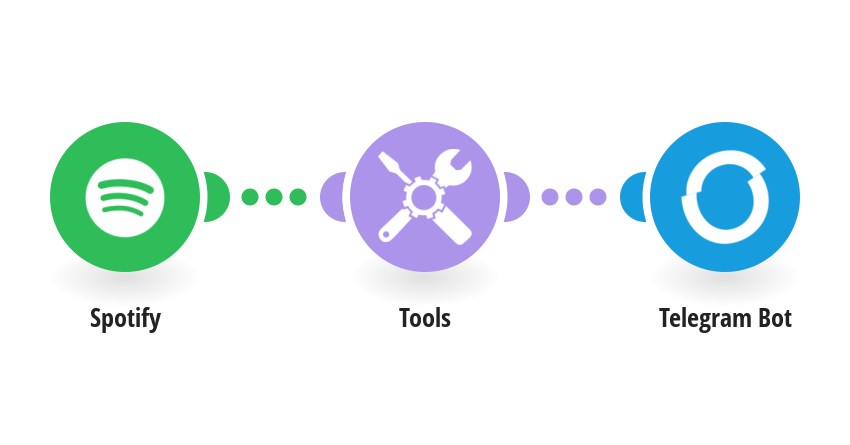
ຂັ້ນຕອນທີ 1. ດາວນ໌ໂຫລດແລະຕິດຕັ້ງ Telegram ທ່ານແມ່ນຮ້ານ app ຂອງທ່ານ.
ຂັ້ນຕອນທີ 2. ເປີດ Spotify ໃນ iPhone ຂອງທ່ານແລະສໍາເນົາການເຊື່ອມຕໍ່ຂອງການຕິດຕາມຫຼື playlist ທີ່ທ່ານຕ້ອງການດາວນ໌ໂຫລດເປັນ MP3 ຈາກ Spotify.
ຂັ້ນຕອນທີ 3. ຈາກນັ້ນເປີດ Telegram ແລະຊອກຫາຕົວດາວໂຫລດເພງ Spotify ຈາກ Telegram.
ຂັ້ນຕອນທີ 4. ຕໍ່ໄປ, ເລືອກເອົາ Telegram Spotify bot ໃນຜົນການຄົ້ນຫາແລະແຕະແຖບເລີ່ມຕົ້ນ.
ຂັ້ນຕອນທີ 5. ຫຼັງຈາກນັ້ນ, ວາງການເຊື່ອມຕໍ່ຂອງການຕິດຕາມຫຼື playlist ເຂົ້າໄປໃນແຖບສົນທະນາແລະປາດໄດ້ ສົ່ງ ປຸ່ມເພື່ອເລີ່ມຕົ້ນການດາວໂຫຼດເພງ Spotify ເປັນ MP3.
ຂັ້ນຕອນທີ 6. ສຸດທ້າຍ, ແຕະທີ່ ດາວໂຫລດ icon ເພື່ອເລີ່ມຕົ້ນການປະຢັດດົນຕີ Spotify ກັບ MP3 ໃນ iPhone ຂອງທ່ານ.
ສະຫຼຸບ
ສໍາລັບຜູ້ໃຊ້ Spotify ທັງຫມົດ, ວິທີການທີ່ພວກເຮົາອະທິບາຍໃນບົດຄວາມນີ້ໃນທີ່ສຸດຈະຊ່ວຍໃຫ້ທ່ານປ່ຽນເພງ Spotify ເປັນ MP3. ເຈົ້າຄວນໃຊ້ MobePas Music Converter ເພື່ອຮັບສຽງສູງຈາກ Spotify. ໃນຖານະເປັນເປັນມືອາຊີບແປງດົນຕີສໍາລັບ Spotify, ມັນສາມາດຮັບປະກັນຄຸນນະພາບສຽງຂອງ Spotify. ຖ້າຫາກວ່າທ່ານບໍ່ຈໍາເປັນຕ້ອງປ່ຽນ Spotify ເປັນ MP3 ເລື້ອຍໆ, ເຄື່ອງມືຟຣີເຫຼົ່ານັ້ນອາດຈະເຫມາະສົມກັບຄວາມຕ້ອງການຂອງທ່ານ.